

I supporti possono essere registrati sul piano utilizzando gli appositi perni di registrazione e i righelli. I perni di registrazione possono essere collegati all'interruttore di aspirazione o attivati manualmente dall'operatore per consentire una rapida registrazione dei supporti sul punto di origine della stampante. I righelli sono stampati sul piano e forniscono un righello orizzontale e verticale che si origina dal punto di origine della stampa 0,0 sul piano. I righelli permettono inoltre di fornire le distanze di spostamento nel caso in cui sia necessario avviare una nuova stampa lontano dal punto di origine. Il funzionamento del perno di registrazione può essere definito nell'interfaccia utente per funzionare in modo Indipendente o Collegato.
In modalità Indipendente (manuale) l'interruttore del pedale di aspirazione per la zona corrispondente può essere usato per sollevare o abbassare i perni in quella zona. Per ottenere questo risultato basta tenere premuto l'interruttore per circa 2 secondi. Quando si posizionano i supporti, premere nuovamente l'interruttore per 2 secondi per eseguire la ritrazione dei perni.
Se i perni di registrazione vengono lasciati in posizione SU, vengono ritratti automaticamente quando gantry e carrello si trovano entro una distanza prefissata da uno dei perni.
Per la stampa su foglio singolo di grande formato sull'intera stampante, la pressione dell'interruttore del pedale di aspirazione della Zona A per circa 5 secondi consente di alzare e abbassare i perni necessari nella Zona A e B per supportare la stampa su grande formato.
In modalità Collegata (automatizzata) i perni di registrazione si trovano in posizione Su in attesa che l'operatore carichi i supporti. Non appena l'operatore ha registrato i supporti e avviato l'interruttore del piano aspirato per la zona selezionata, i perni usati per registrare i supporti per quella zona si ritraggono. Una volta completato il lavoro di stampa e non appena il gantry si è spostato all'esterno dell'ultima zona di stampa, i perni rilevanti tornano alla loro posizione Su e il piano aspirato si disattiva. Per eliminare la possibilità di un urto tra i perni e il gantry o il carrello, la stampante verifica la posizione nello stato Giù di ogni perno quando sono è possibile la presenza di condizioni di interferenza. O si verifica la ritrazione dei perni, oppure il movimento del carrello/gantry si arresta.
Quando la stampante è accesa, ma non è pronta a stampare, tutti i perni di registrazione si trovano nella posizione Giù.
Non far scorrere supporti pesanti nei perni con forza eccessiva.
I supporti con bordi abrasivi possono danneggiare i perni - vanno manipolati con grande attenzione.
La contaminazione dell'inchiostro può causare errori dei perni (vedere la sezione Manutenzione dei perni qui sotto per i suggerimenti sulla pulizia).
È possibile impostare il comportamento dei perni di registrazione nella scheda Impostazioni/Stampante.

I comportamenti dei perni di registrazione dei supporti includono:
Off
Indipendente dall'aspirazione (manuale)
Collegato all'aspirazione, solo zona A (entrambi i gruppi - verticale e orizzontale);
Collegato all'aspirazione, solo zona B (entrambi i gruppi - verticale e orizzontale);
Collegato all'aspirazione, modalità piano completa (entrambi i gruppi in Zona A + verticale in Zona B);
Collegato all'aspirazione, zone A e B - modalità 2-up (entrambi i gruppi nella Zona A o nella Zona B).
Il caricamento dei supporti sul piano aspirato è un processo manuale. Per facilitare il processo di caricamento è fornito un sistema di registrazione dei perni automatizzato e configurabile. Le posizioni dei perni supportano la stampa di fogli singoli 2-up e di grande formato. Inoltre, vengono fornite le stampe seguenti per agevolare il posizionamento dei supporti. Queste possono essere stampate direttamente sul piano per mostrare quanto segue:
Stampa del righello da 2,5 m - Risoluzione-origine primaria da 1 mm (asse orizzontale)
Stampa del righello da 2,5 m - Risoluzione-origine secondaria da 1 mm (asse orizzontale)
Stampa del righello da 3,2 m -Risoluzione da 1 mm (asse verticale)
Stampa del righello da 98 pollici - Risoluzione-origine primaria da 0,125 pollici (asse orizzontale)
Stampa del righello da 98 pollici - Risoluzione-origine secondaria da 0,125 pollici (asse orizzontale)
Stampa del righello da 126 pollici -Risoluzione da 0,125 pollici (asse verticale)
Tre livelli di sicurezza:
Prima che inizi qualsiasi movimento del gantry, il software della stampante esegue la ritrazione di tutti i perni di registrazione.
Ognuno dei 4 gruppi di perni ha una “zona di sicurezza”. Quando il gantry in movimento entra in una qualsiasi di queste zone, tutti i perni del gruppo appropriato vengono ritratti per fornire un passaggio sicuro al gantry.
Se il comportamento del perno viene impostato su manuale – all'utente viene permesso di attivare perni usando i pedali del piano aspirato. Tuttavia, se il gantry rientra nella zona di sicurezza di qualsiasi di questi gruppi di perni, quel gruppo ignora la richiesta di estensione. Lo stesso vale se i perni sono in una delle modalità operative automatiche.
Gestione degli errori
Nel caso che qualsiasi perno si blocchi in posizione SU o GIÙ, il movimento del gantry si arresta, la stampa viene annullata e compare una finestra "Errore del perno di registrazione". Le zone di sicurezza assicura il rilevamento della mancata ritrazione di un perno e il gantry si arresta prima di urtare quel perno.
La finestra di errore a comparsa informa l'utente che il software ha rilevato la posizione del perno indesiderato e mostra possibili ragioni per l'errore (pressione dell'aria, sensori), poi chiede all'utente di controllare visivamente se tutti i perni sono in posizione ritratta (GIÙ). Ci sono due pulsanti in questa finestra di errore - uno consente all'utente di re-inizializzare i perni e un altro pulsante consente all'utente di disattivare completamente i perni. I perni sono riattivati automaticamente alla successiva accensione della stampante, così che possano seguire l'abituale processo di inizializzazione.
Se l'inizializzazione non riesce, si ripete il medesimo processo di gestione dell'errore. In tal caso si deve richiedere una visita dell'assistenza.
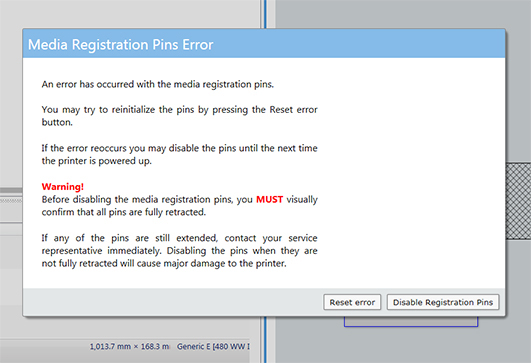 Finestra Errore del perno di registrazione
Finestra Errore del perno di registrazioneDurante un lavoro di stampa con una sbordatura, l'inchiostro si deposita sulla superficie superiore dei perni e sugli alloggiamenti dei perni. L'accumulo di inchiostro su queste superfici non dovrebbe superare il livello della superficie superiore dell'overlay. Quando questo si verifica rimuovere l'inchiostro accumulato usando una lama affilata o un raschietto solo sulla superficie superiore dell'overlay (con i perni nella posizione Giù). È inoltre possibile pulire la superficie superiore di ogni perno con gli stessi strumenti nella loro posizione SU.
Non usare alcuna soluzione detergente per pulire i perni
Non sollevare gli overlay per pulire i perni
Non estrarre inchiostro da parti sottostanti la superficie superiore dell'overlay, dato che questo potrebbe danneggiare la superficie del perno.